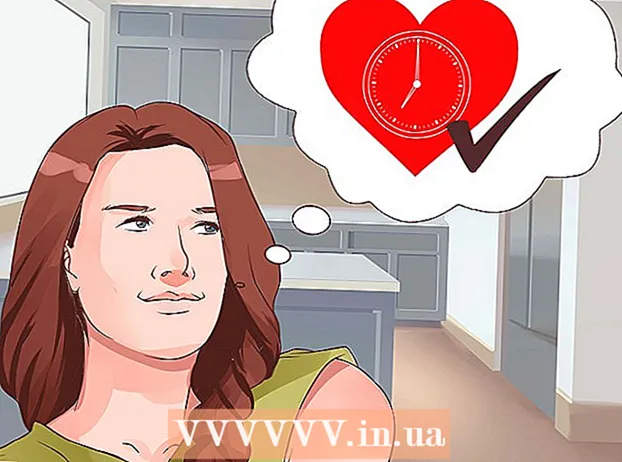Auteur:
Mark Sanchez
Denlaod Vun Der Kreatioun:
1 Januar 2021
Update Datum:
29 Juni 2024
![YNW Melly - 223s ft. 9lokknine [Official Audio]](https://i.ytimg.com/vi/DYIl-OCZYA4/hqdefault.jpg)
Inhalt
- Schrëtt
- Method 1 vun 3: Um Computer
- Method 2 vun 3: Op aneren Apparater
- Method 3 vun 3: Bewäert Filmer fir Empfehlungen unzepassen
- Tipps
- Warnungen
Wann Dir Iech op Netflix Servicer abonnéiert hutt, kënnt Dir e puer vun den Astellunge änneren, sou wéi Elteren Kontrollen, Feeds, an dergläiche. Dësen Artikel weist Iech wéi Dir dëst maacht.
Schrëtt
Method 1 vun 3: Um Computer
 1 Benotzt e Computer. Wann Dir eng Tablet, Konsol oder en aneren Apparat benotzt, spréngt op déi nächst Sektioun. Déi meescht vun dësen Apparater kënnen net op déi voll Netflix Astellunge zougoen.
1 Benotzt e Computer. Wann Dir eng Tablet, Konsol oder en aneren Apparat benotzt, spréngt op déi nächst Sektioun. Déi meescht vun dësen Apparater kënnen net op déi voll Netflix Astellunge zougoen. - An e puer mobilen Browser sinn d'Astellungen, déi an dëser Sektioun beschriwwe sinn, verfügbar.
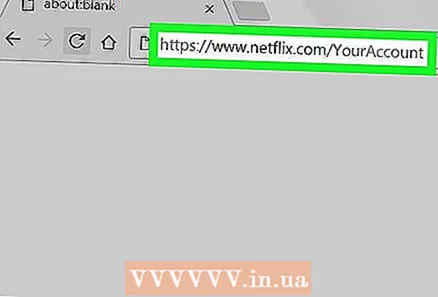 2 Gitt op Är Kont Säit. Gitt op https://www.netflix.com/YourAccount a loggt Iech an. Oder öffnet de Site, haalt Är Maus iwwer Ären Numm oder Äre Profilikon an der oberer rechter Ecke a wielt Äre Kont. Et ginn dräi Aarte vu Profiler mat verschiddenen Zougangsniveauen:
2 Gitt op Är Kont Säit. Gitt op https://www.netflix.com/YourAccount a loggt Iech an. Oder öffnet de Site, haalt Är Maus iwwer Ären Numm oder Äre Profilikon an der oberer rechter Ecke a wielt Äre Kont. Et ginn dräi Aarte vu Profiler mat verschiddenen Zougangsniveauen: - Primär - Normalerweis ugewisen als éischt an der Lëscht. Benotzt et fir Äre Rechnungsplang, E -Mail Adress, Passwuert a Rechnungsinformatioun z'änneren.
- Zousätzlech - Huet Zougang zu all Parameteren déi net uewen opgezielt sinn. Benotzt Ären eegene Profil wa méiglech, well e puer Ännerungen nëmmen ee Kont beaflossen.
- Kanner - Huet keen Zougang zu Astellungen.
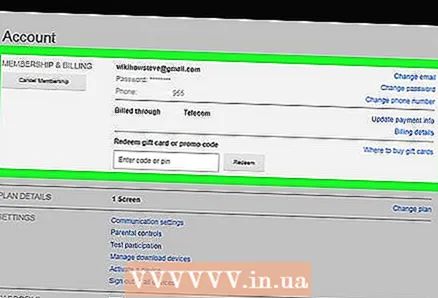 3 Ännert Ären Dateplang. Déi éischt zwou Sektiounen op der Kont Säit sinn Memberschaft & Rechnung a Plang Detailer. Hei kënnt Dir Är E -Mail Adress, Passwuert, Bezuelmethod an Tarifplang änneren.
3 Ännert Ären Dateplang. Déi éischt zwou Sektiounen op der Kont Säit sinn Memberschaft & Rechnung a Plang Detailer. Hei kënnt Dir Är E -Mail Adress, Passwuert, Bezuelmethod an Tarifplang änneren. - E puer Leit wëssen net datt Dir Är E -Mail -Astellunge ännere kënnt. Dat ass, uginn wéi eng Mailings oder Notifikatiounen Dir wëllt kréien - iwwer nei Videoen, Updates oder speziell Offeren.
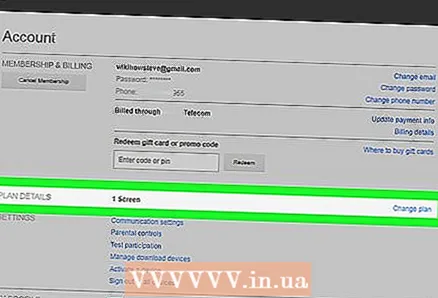 4 Iwwerpréift d'Sektioun "Plang Detailer". An et kënnt Dir den Tarifplang änneren fir Streaming Video ze kucken oder de Plang fir DVDen ze lounen (funktionnéiert net a Russland).
4 Iwwerpréift d'Sektioun "Plang Detailer". An et kënnt Dir den Tarifplang änneren fir Streaming Video ze kucken oder de Plang fir DVDen ze lounen (funktionnéiert net a Russland). 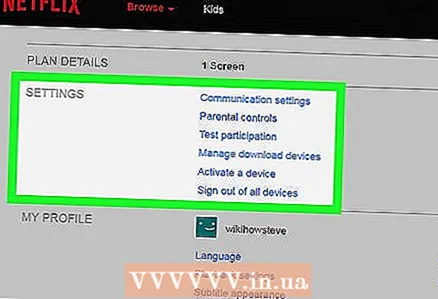 5 Änneren déi allgemeng Astellungen. D'Sektioun "Astellungen" ass op Ärer Kont Säit. An dëser Sektioun kënnt Dir zum Beispill en neien Apparat fir Ären Netflix Kont derbäi. Et ginn och e puer manner populär Astellungen:
5 Änneren déi allgemeng Astellungen. D'Sektioun "Astellungen" ass op Ärer Kont Säit. An dëser Sektioun kënnt Dir zum Beispill en neien Apparat fir Ären Netflix Kont derbäi. Et ginn och e puer manner populär Astellungen: - Aktivéiert d'Test Participatioun Optioun fir experimentell Features ze genéissen ier se fir all Abonnente verfügbar sinn. Typesch sinn dës Features kleng Ännerunge fir d'Richtlinnen oder d'Benotzerinterface, awer heiansdo si se speziell Features wéi de Privatsphärmodus.
- Et gëtt och eng wéineg bekannt Optioun am Zesummenhang mat DVD Locatioun (funktionnéiert net a Russland).
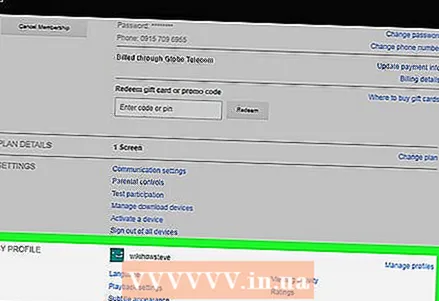 6 Ännert d'Sprooch, d'Wiedergabe an den Ënnertitel Astellunge. Dëst kann an der leschter Sektioun "Mäi Profil" gemaach ginn. An et fannt Dir déi folgend Optiounen:
6 Ännert d'Sprooch, d'Wiedergabe an den Ënnertitel Astellunge. Dëst kann an der leschter Sektioun "Mäi Profil" gemaach ginn. An et fannt Dir déi folgend Optiounen: - Sprooch: Wielt d'Default Sprooch. Notéiert w.e.g. datt net all Netflix Inhalt an déi gewielte Sprooch iwwersat gëtt.
- Ënnertitel Erscheinung: Passt d'Faarf, d'Gréisst an d'Schrëft vun den Ënnertitelen un.
- Bestellt a menger Lëscht: Verhënnert datt Netflix Offere bäidréit an d'Kategorie Meng Lëscht.
- Playback Astellungen: reduzéiert déi maximal Datebrauch (empfohlen wann Dir mobilen Internet mat limitéierten Traffic benotzt) an deaktivéiert den automateschen Playback vun der nächster Episod.
 7 Verwalte Är Profiler. Gitt op netflix.com/EditProfiles oder haalt Är Maus iwwer Äre Profilbild an der ieweschter rechter Eck a wielt "Manage Profiles". Elo kënne Profiler derbäigesat, geläscht oder gemaach ginn, zum Beispill fir Kanner. Kannerprofiler hunn keen Zougang zum erwuessene Inhalt.
7 Verwalte Är Profiler. Gitt op netflix.com/EditProfiles oder haalt Är Maus iwwer Äre Profilbild an der ieweschter rechter Eck a wielt "Manage Profiles". Elo kënne Profiler derbäigesat, geläscht oder gemaach ginn, zum Beispill fir Kanner. Kannerprofiler hunn keen Zougang zum erwuessene Inhalt. - E Profil läschen läscht seng Browsegeschicht, Bewäertungen a Empfehlungen permanent.
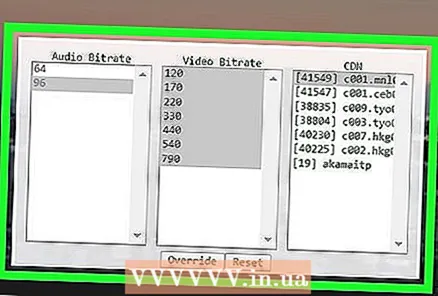 8 Open fortgeschratt Streaming Astellungen. Wärend Dir en Netflix Video spillt, halen ⇧ Verréckelung + Alt (oder ⌥ Optioun op Mac) a lénks-klickt op den Écran. Eng Pop-up Fënster gëtt mat fortgeschratt Astellunge geöffnet, abegraff déi folgend nëtzlech Optiounen:
8 Open fortgeschratt Streaming Astellungen. Wärend Dir en Netflix Video spillt, halen ⇧ Verréckelung + Alt (oder ⌥ Optioun op Mac) a lénks-klickt op den Écran. Eng Pop-up Fënster gëtt mat fortgeschratt Astellunge geöffnet, abegraff déi folgend nëtzlech Optiounen: - Stream Manager → Manuell Auswiel → wielt d'Buffergeschwindegkeet (wéi séier Netflix de gewielte Video puffert).
- A / V Sync Kompensatioun → Beweegt de Schieber fir net-synchroniséiert Video an Audio Probleemer ze korrigéieren.
Method 2 vun 3: Op aneren Apparater
 1 Benotzt e mobilen Browser wa méiglech. Vill Apparater hu keen vollen Zougang zu Netflix Astellungen. Dofir öffnet d'Netflix Websäit op Ärem Computer oder am Webbrowser vun Ärem mobilen Apparat fir d'Astellungen z'änneren wéi an der viregter Sektioun beschriwwen.
1 Benotzt e mobilen Browser wa méiglech. Vill Apparater hu keen vollen Zougang zu Netflix Astellungen. Dofir öffnet d'Netflix Websäit op Ärem Computer oder am Webbrowser vun Ärem mobilen Apparat fir d'Astellungen z'änneren wéi an der viregter Sektioun beschriwwen. - Et kann bis zu 24 Stonnen daueren ier d'Ännerungen op aner Apparater a Kraaft trieden.
 2 Maacht den Ënnertitel an d'Sproochastellungen op Ärem Android Apparat op. Start Streaming Video op der Netflix App op Ärem Android Apparat. Tippen iwwerall um Écran an tippen dann op d'Sproochwolkikon an der ieweschter rechter Eck fir dës Astellungen opzemaachen.
2 Maacht den Ënnertitel an d'Sproochastellungen op Ärem Android Apparat op. Start Streaming Video op der Netflix App op Ärem Android Apparat. Tippen iwwerall um Écran an tippen dann op d'Sproochwolkikon an der ieweschter rechter Eck fir dës Astellungen opzemaachen. - E puer Apparater hu vläicht zousätzlech Astellunge verfügbar. Fannt d'Astellungsikon an der Netflix App. Et gesäit normalerweis aus wéi dräi vertikale Punkte.
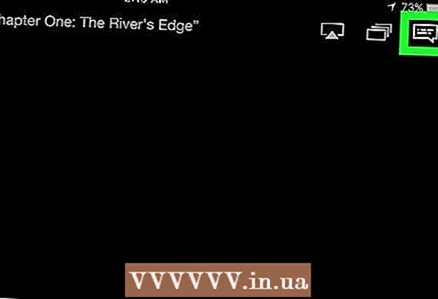 3 Wielt Optiounen op Ärem Apple Apparat. Op engem iOS Apparat kënnt Dir den Ënnertitel an d'Sprooch Astellunge opmaachen andeems Dir um Écran wärend dem Video Playback tippt, an dann op d'Sprooch Cloud Ikon an der oberer rechter Ecke klickt. Fir Zougang zu erweiderten Astellungen ze kréien, verléisst d'Netflix App, start d'Astellungen App a scrollt erof op d'Netflix Optioun.
3 Wielt Optiounen op Ärem Apple Apparat. Op engem iOS Apparat kënnt Dir den Ënnertitel an d'Sprooch Astellunge opmaachen andeems Dir um Écran wärend dem Video Playback tippt, an dann op d'Sprooch Cloud Ikon an der oberer rechter Ecke klickt. Fir Zougang zu erweiderten Astellungen ze kréien, verléisst d'Netflix App, start d'Astellungen App a scrollt erof op d'Netflix Optioun.  4 Öffnen Audio an Ënnertitel Astellungen op aneren Apparater. Déi meescht Konsolen, Set-Top Boxen a Smart Fernseher kënnen net op all Astellunge kommen. Amplaz musst Dir e Computer benotzen. D'Ausnahmen sinn Audio- an Ënnertitel -Astellungen, déi op eng vun de folgende Weeër geöffnet kënne ginn:
4 Öffnen Audio an Ënnertitel Astellungen op aneren Apparater. Déi meescht Konsolen, Set-Top Boxen a Smart Fernseher kënnen net op all Astellunge kommen. Amplaz musst Dir e Computer benotzen. D'Ausnahmen sinn Audio- an Ënnertitel -Astellungen, déi op eng vun de folgende Weeër geöffnet kënne ginn: - Dréckt Down beim Streaming vum Video (op de meeschte Konsolen).
- Highlight den Titel vum Video, awer spillt et nach net. Wielt elo d'Sproochwolkikon oder d'Optioun "Audio an Ënnertitelen" (op Wii, Google TV, Roku, meescht Blu-Ray Spiller a Smart Fernseher).
- Beim Streaming vum Video, tippt op d'Riedwolkikon (op Wii U).
- Beim Streaming vum Video hält den Zentrum Knäppchen op Ärer Fernbedienung (op Apple TV).
Method 3 vun 3: Bewäert Filmer fir Empfehlungen unzepassen
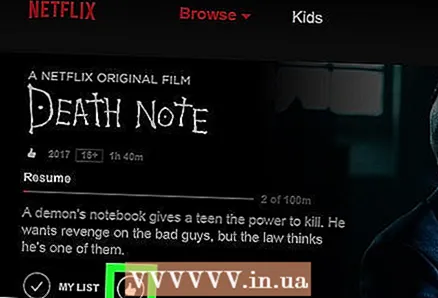 1 Bewäert Filmer. Gitt op netflix.com/MoviesYouveSeen oder klickt op Bewäertungen an Äre Kontastellungen. Klickt op d'Stäre fir de Film oder d'Episod ze bewerten, déi Dir vun 1 op 5. gekuckt hutt. Wat Dir méi Filmer schätzt, wat méi genee Netflix Empfehlunge sinn.
1 Bewäert Filmer. Gitt op netflix.com/MoviesYouveSeen oder klickt op Bewäertungen an Äre Kontastellungen. Klickt op d'Stäre fir de Film oder d'Episod ze bewerten, déi Dir vun 1 op 5. gekuckt hutt. Wat Dir méi Filmer schätzt, wat méi genee Netflix Empfehlunge sinn. - Dir kënnt och all Film fannen a bewäerten et op der Beschreiwungssäit. Maacht dëst mat all Äre Liiblingsfilmer fir d'Genauegkeet vun Äre Empfehlungen dramatesch ze verbesseren.
- Wielt d'Optioun "Net interesséiert" ënner der Bewäertung wann Dir net wëllt datt Netflix Iech dëse Film Iech empfeelt.
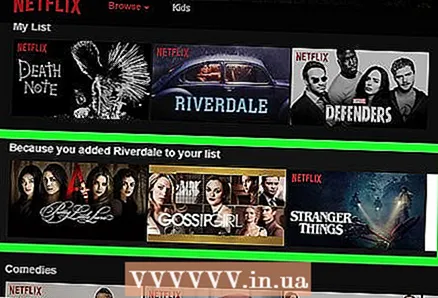 2 Waart bis d'Ännerunge a Kraaft trieden. Netflix wäert seng Empfehlungen bannent 24 Stonnen aktualiséieren. Wann dëst passéiert, ännere Är Empfehlungen op all Apparater déi Dir benotzt fir Netflix Videoen ze kucken.
2 Waart bis d'Ännerunge a Kraaft trieden. Netflix wäert seng Empfehlungen bannent 24 Stonnen aktualiséieren. Wann dëst passéiert, ännere Är Empfehlungen op all Apparater déi Dir benotzt fir Netflix Videoen ze kucken.
Tipps
- Den Astellungsmenü kann anescht ausgesinn wann Dir Netflix op Ärem Fernseh kuckt. Wann Dir keng spezifesch Optioun fannt, öffnet d'Netflix Websäit op Ärem Computer. Ännerungen op engem Apparat solle bannent 24 Stonnen op aner Apparater a Kraaft trieden.
- Fir Videoen mat Ënnertitelen an Ärer Standardsprooch ze kucken, gitt op netflix.com/browse/subtitle.
Warnungen
- Vill mobilen Apparater kënnen net HD Video vun Netflix streamen. An de meeschte Fäll konfiguréiert Netflix sech automatesch fir Videoe mat der héchster méiglecher Resolutioun ze weisen, déi vun Ärem Apparat ënnerstëtzt gëtt an d'Geschwindegkeet vun Ärer Internetverbindung.